在海报设计与影视包装领域,毛绒质感字体以其独特的视觉表现力备受青睐。这种融合了温暖触感和立体形态的文字效果,通过专业图像处理工具可轻松实现。本文将详细解析使用Photoshop创作毛绒字体的完整流程。
核心制作原理:
毛绒效果的本质是通过多层样式叠加模拟真实绒毛质感。主要运用图层样式参数调节配合笔刷工具,在文字轮廓边缘营造细腻的绒毛触感,同时通过光影处理增强立体效果。
分步操作指南:
1、新建画布与文字输入
创建分辨率不低于300ppi的RGB文档,建议尺寸设置为1920×1080像素。使用横排文字工具输入目标文字,建议选择笔画较粗的字体(如Impact或方正超粗黑),填充纯黑色以便后续效果观察。
2、基础阴影构建
在图层样式面板启用内阴影功能,混合模式建议设置为正片叠底,阴影颜色选用深棕色(#8B4513),角度调整为120度,距离参数控制在5-8像素,大小扩展值设定在15-20像素范围,这个阶段要为绒毛效果打下基础光影框架。
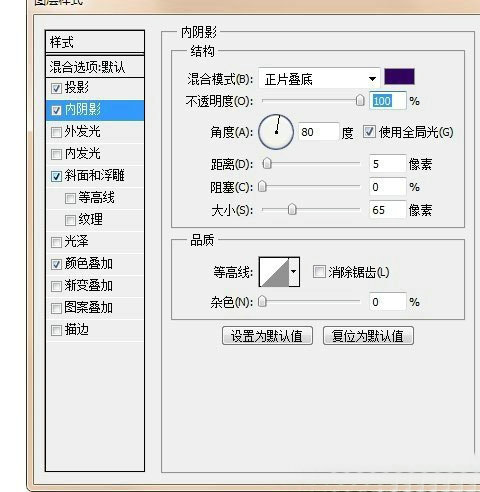
3、立体浮雕塑造
启用斜面浮雕样式,结构参数中将深度值提升至300%-400%,方向选择上斜面,软化参数设置为3-5像素。阴影模式建议使用线性加深并降低不透明度至30%,高光模式保持滤色,通过这两个参数的配合可形成自然的绒毛高光过渡。
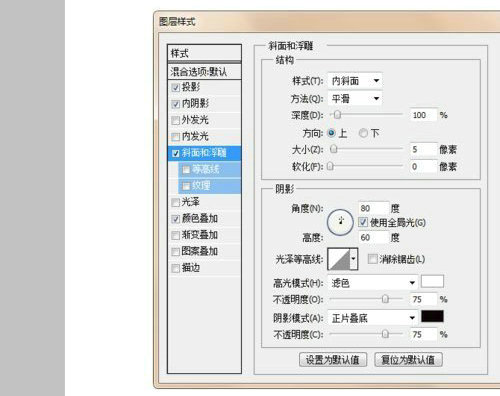
4、颜色叠加处理
在颜色叠加选项中选取主色调,建议使用暖色系(如#FF69B4或#FFA500),混合模式更改为颜色加深,适当降低不透明度至80%左右,这样既能保持色彩鲜艳度又可与阴影效果自然融合。
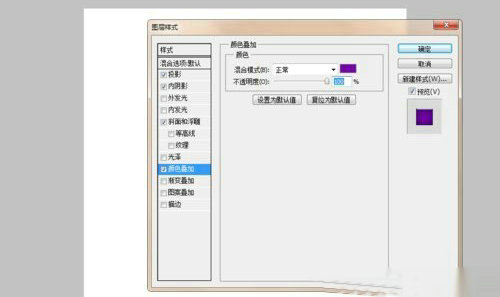
5、笔刷参数配置
新建空白图层并创建剪贴蒙版,选择柔边圆压力笔刷。在画笔设置面板中启用形状动态功能,将大小抖动参数调至60%-80%,角度抖动设置为20%,圆度抖动调整到15%,这样可模拟出绒毛的自然参差感。
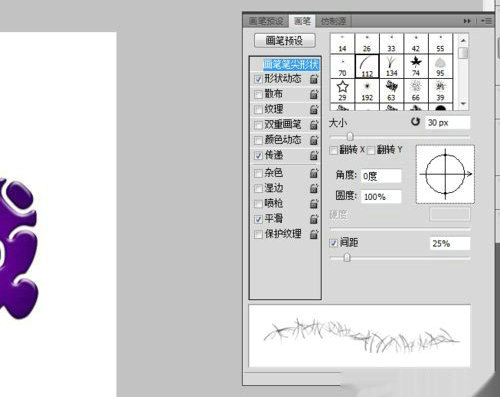
6、动态效果增强
在散布选项中勾选两轴选项,将散布值设定在150%-200%区间,数量调整为3-4,数量抖动保持默认值。建议同时启用传递选项,通过不透明度抖动和流量抖动的配合(建议各设置30%),增强绒毛的层次变化。

7、绒毛细节绘制
将前景色设置为比主色调浅2-3个色阶的颜色,背景色保持纯白。按住Shift键沿文字边缘进行绘制,重点处理转角处和笔画末端。绘制时可配合数位板压力感应,通过不同力度产生粗细变化的绒毛效果。
8、效果优化调整
最后添加高斯模糊滤镜(半径1-2像素)柔化边缘,通过曲线工具微调整体对比度。建议复制文字图层并添加轻微位移,制作多重投影增强立体感。

掌握这些技术要点后,可通过调整画笔尺寸、颜色渐变和图层叠加模式,创作出不同风格的毛绒字体效果。建议尝试在背景层添加纹理素材,或结合光照滤镜增强场景氛围,使最终作品更具视觉冲击力。

















